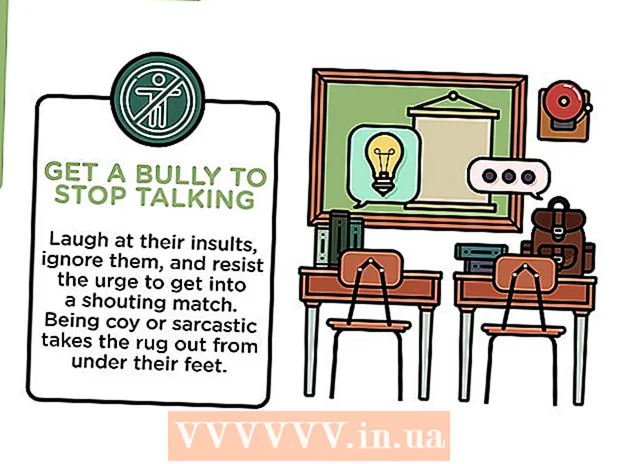Författare:
Joan Hall
Skapelsedatum:
4 Februari 2021
Uppdatera Datum:
28 Juni 2024

Innehåll
Cubase är en programvara för musikredigering och blandning. I det här programmet kan du också använda midisekvenserare och lägga till olika effekter. Naturligtvis är det bästa sättet att förstå det här programmet att testa det själv, men det skadar inte att läsa den här artikeln först för att förstå dess grunder.
Steg
 1 Ladda ner programmet från Steinbergs webbplats och installera det.
1 Ladda ner programmet från Steinbergs webbplats och installera det. 2 Kör programmet. Du kommer att se ett fönster som består av fyra huvudelement:
2 Kör programmet. Du kommer att se ett fönster som består av fyra huvudelement: - Ljudspår: de kommer att placeras högst upp. Dessa är stereo- eller monokanaler som analoga ljud kan spelas in på: ljudklipp, riff, loopar, etc. Med Cubase kan du lägga till förinspelade spår eller spela in dina egna med en mikrofon eller ett externt ljudkort.
- Midi -spår: Dessa är placerade under ljudspåren och skiljer sig från de senare genom att de är digitala inspelningar av musik gjorda med virtuella instrument som virtuella tangenter eller en trummaskin. Vissa ljud kan spelas in med externa midi -instrument, eller så kan du använda ett speciellt program som konverterar ljudet till midi. På grund av att de har digitaliserats kommer kvaliteten på midi -spår i allmänhet att vara sämre än på ljudspår, men midi -spår erbjuder fler möjligheter att redigera musiken, även efter att den har spelats in.
- Sökare: Sökarna kommer att placeras högst upp på skärmen, till höger och vänster. De låter dig ställa in takten för din låt, från 4 till 8 mått. De hjälper dig också att göra en loop. Med höger musknapp ställer du in den högra sökaren och med den vänstra musknappen den vänstra.
- Transportpanel: Den innehåller alla huvudknappar för inspelningskontroll: spela, stoppa eller spela in. Panelen hjälper dig också att öka eller minska hastigheten på din komposition.
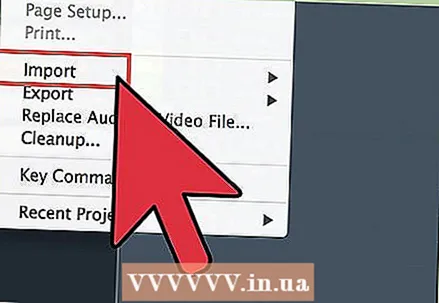 3 Importera filerna till Cubase genom att klicka på ett tomt ljudspår och välja önskad fil från menyn. När ljudfilen har importerats ser du dess grafiska bild. Du kan högerklicka på den för att öppna en meny med verktyg som låter dig redigera ljud. Du kommer att kunna radera, trimma eller flytta delar av denna ljudfil. Du kan också justera volymen för att skapa ett tonat in eller tonat ljud.
3 Importera filerna till Cubase genom att klicka på ett tomt ljudspår och välja önskad fil från menyn. När ljudfilen har importerats ser du dess grafiska bild. Du kan högerklicka på den för att öppna en meny med verktyg som låter dig redigera ljud. Du kommer att kunna radera, trimma eller flytta delar av denna ljudfil. Du kan också justera volymen för att skapa ett tonat in eller tonat ljud.  4 Dubbelklicka mellan vänster och höger sökare på en MIDI-kanal för att skapa ett tomt midisegment. Dubbelklicka nu i den för att få fram midisekvensfönstret. Det hjälper dig att välja midi -instrument, samt ordna anteckningar som sedan spelas av datorn. Du kan göra detta med knapparna till vänster. Om du spelar in trummor kan du välja ett separat ljud för varje trumma eller cymbal.
4 Dubbelklicka mellan vänster och höger sökare på en MIDI-kanal för att skapa ett tomt midisegment. Dubbelklicka nu i den för att få fram midisekvensfönstret. Det hjälper dig att välja midi -instrument, samt ordna anteckningar som sedan spelas av datorn. Du kan göra detta med knapparna till vänster. Om du spelar in trummor kan du välja ett separat ljud för varje trumma eller cymbal.  5 Gå till paneler och klicka sedan på Mixer. Använd den för att styra volymen på dina spår. Du kan blanda flera ljudkanaler samtidigt eller varje kanal separat.
5 Gå till paneler och klicka sedan på Mixer. Använd den för att styra volymen på dina spår. Du kan blanda flera ljudkanaler samtidigt eller varje kanal separat. 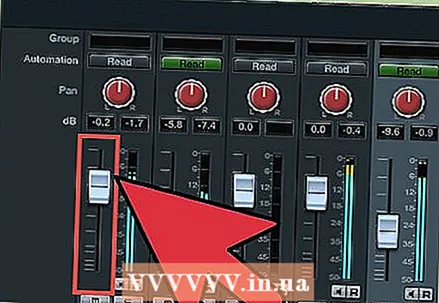 6 Klicka på knapparna ovanför mixervolymfadrarna för att öppna effektpanelen. Nu kan du lägga till olika effekter eller använda equalizern för att förbättra ljudet, till exempel att lägga till diskant eller bas.
6 Klicka på knapparna ovanför mixervolymfadrarna för att öppna effektpanelen. Nu kan du lägga till olika effekter eller använda equalizern för att förbättra ljudet, till exempel att lägga till diskant eller bas.
Tips
- Du kan spela anteckningar direkt på klaviaturen i midi -sequencer för att höra hur de låter. Detta är särskilt användbart när du söker efter önskat trumljud.
Varningar
- Använd filtillägget när du sparar filen, eftersom andra tillägg kan snedvrida filen, minska vissa frekvenser etc.